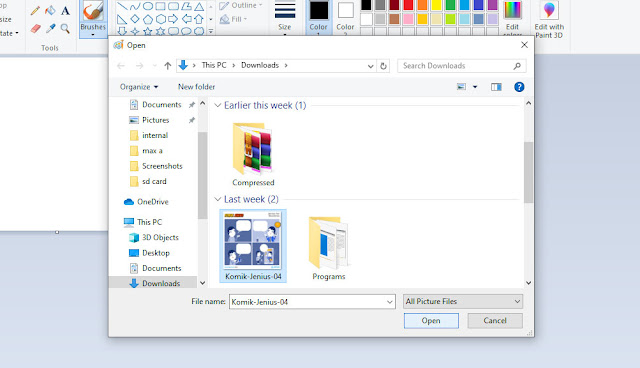
Sebagai contoh fitur yang biasa digunakan untuk mengedit foto dan gambar seperti fitur crop, penambah teks atau tulisan, rezise, serta fitur rotate. Selebihnya fitur yang ada hanya digunakan untuk menggambar.
Mungkin bagi kalian yang baru mencoba aplikasi Paint bingung bagaimana cara menambahkan atau membuka foto dan gambar di aplikasi tersebut. Oleh karena itu kali ini saya akan menjelaskan tentang cara membuka foto di program Paint untuk bisa di edit.
Seperti pada program-program lainnya yang ada di Windows kalian hanya perlu mencari tombol Open saja di aplikasi Paint. Setelah itu kalian hanya perlu mencari foto atau gambar yang ingin kalian edit di Paint.
Langsung saja jika kalian penasaran berikut cara menggunakan program Microsoft Paint untuk mengedit gambar dan foto. Namun sebelum lanjut kalian bisa baca cara save as di aplikasi Piant serta cara menambah tulisan atau teks di aplikasi Paint.
Cara Membuka Gambar dan Foto di Aplikasi Paint
1. Langkah pertama silakan kalian buka aplikasi Microsoft Paint lalu pilih menu File
2. Kemudian silakan pilih Open
3. Terakhir cari file foto atau gambar yang ingin ditambahkan ke Paint. Pilih file lalu tekan Open
4. Maka foto dan gambar akan langsung terbuka di aplikasi Paint
Nah itu dia cara menambahkan foto dan gambar ke aplikasi Microsoft Paint. Selain bisa langsung dari program Paint kalian juga bisa membuka lewat klik kanan file>pilih Open with>lalu pilih Paint. Kalian bisa menyesuaikan sesuai kebutuhan dan kemudahan yang kalian dapatkan.
Selain Paint mungkin saja kalian juga menggunakan Photoshop. Nah jika kalian belum tau cara membuat efek blur di Photoshop khususnya blur sebagian kalian bisa baca artikel yang sudah pernah saya bahas. Saya sudah menjelaskan tentang tutorial blur di aplikasi Photoshop.
Efek buram atau blur terkadang dibutuhkan untuk beberapa keperluan. Dan di Adobe Photoshop banyak efek buram yang bisa kalian gunakan sesuai dengan kebutuhan. Intensitasnya juga bisa kalian atur sesuai dengan kebutuhan supaya lebih maksimal hasilnya.


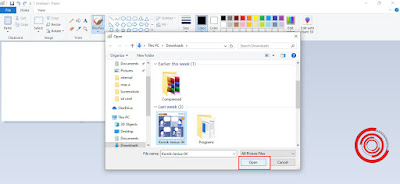

EmoticonEmoticon